Programmer des emails
Choisissez l’heure d’envoi idéale: plus tard dans la journée, demain matin ou à une date personnalisée.
- Préréglages "Envoi programmé" en un clic
- Idéal pour la planification multi-fuseaux horaires

Prenez le contrôle de votre Outlook comme jamais auparavant avec Kutools — le module complémentaire tout-en-un conçu pour simplifier chaque étape de votre gestion des emails. Grâce à des réponses intelligentes alimentées par l’IA, des traductions instantanées, des actions groupées puissantes et une planification intelligente, Kutools vous aide à gérer votre boîte de réception plus rapidement, plus intelligemment et plus efficacement. Entièrement compatible avec toutes les langues de Microsoft Office, il s’intègre parfaitement à votre Outlook pour vous permettre de vous concentrer sur l’essentiel: être productif.
Plus de100 fonctionnalités puissantes pour Outlook
Comprend des outils IA tels que la réponse intelligente et la synthèse de contenu
Compatible avec toutes les langues de Microsoft Office
Utilisation gratuite pendant30jours, sans aucune limitation
Télécharger Acheter
Découvrez de nouvelles fonctionnalités conçues pour optimiser votre expérience Outlook.
Kutools simplifie les tâches quotidiennes liées aux emails grâce à des outils groupés pour l’envoi, le transfert et la gestion des pièces jointes — vous permettant de gagner un temps précieux.
Les fonctionnalités intelligentes de l’IA — comme les réponses instantanées, la synthèse de contenu, la rédaction de courriels et la traduction — rendent votre communication plus rapide, plus précise et adaptée au contexte.
Kutools a été conçu pour s’intégrer naturellement à l’interface d’Outlook, avec des outils intuitifs qui s’utilisent comme des fonctionnalités natives — sans courbe d’apprentissage.
Télécharger maintenantConçu pour les utilisateurs du monde entier, Kutools prend en charge toutes les langues Microsoft Office— supprimant ainsi toute barrière linguistique et rendant chaque fonctionnalité pleinement accessible, quelle que soit votre langue préférée.

Simplifiez vos tâches quotidiennes sur Outlook grâce à l'Assistant IA de Kutools. Cet outil intelligent analyse vos emails précédents pour générer des réponses précises, améliorer votre contenu et vous aider à rédiger ou à perfectionner vos courriers en toute simplicité. Il peut également résumer les fils de discussion et les traduire dans n'importe quelle langue, rendant la communication plus rapide et plus efficace. En un clic, répondez, rédigez, reformulez, résumez ou traduisez vos messages — pour une gestion d’emails intuitive et sans erreur. Adoptez cette innovation pour une communication plus professionnelle et plus claire.
Vous n'avez pas de clé IA personnelle ? Obtenez une clé Kutools IA — elle inclut100 utilisations gratuites sur toutes les fonctionnalités alimentées par l'IA.
👉 Cliquez ici pour en savoir plus sur cette fonctionnalité puissante.
Par défaut, Outlook vous permet uniquement de définir des règles pour le Cc automatique.
La fonctionnalité Auto CC/BCC de Kutools pour Outlook simplifie l’ajout automatique en Cc ou Cci pour différents destinataires selon de multiples conditions personnalisables. Contrairement aux règles natives de Outlook qui ne prennent en charge que la logique "Ou", cette fonction offre aussi la logique exclusive "Et" — vous permettant d’appliquer plusieurs règles simultanément et de gérer aisément des cas complexes de Cc/Cci.


Mettre en place une réponse automatique est utile quand vous êtes occupé ou absent du bureau, par exemple pendant vos congés. C’est une manière courtoise et professionnelle d’informer les expéditeurs que vous avez bien reçu leur message et que vous y répondrez dès que possible.
La fonction Auto-Reply de Kutools pour Outlook vous permet de créer des réponses automatiques personnalisées pour un ou plusieurs comptes e-mail simultanément. Vous pouvez personnaliser l'objet et le contenu du message, et activer ou désactiver la fonctionnalité en quelques clics.
Lorsque vous êtes occupé ou absent du bureau, vous ne pouvez pas toujours répondre aux emails en temps voulu. Dans ce cas, transférez automatiquement les messages entrants à une personne qui pourra répondre à votre place.
La fonction Auto Forward dans Kutools pour Outlook vous permet de transférer automatiquement tous les emails entrants — ou seulement des emails spécifiques selon des règles — à des destinataires désignés. Contrairement à la fonction native de Outlook, cette option prend en charge la logique "Et" et "Ou" pour la création de règles, vous offrant un contrôle et une flexibilité accrus.


Répondre aux emails un par un prend du temps, d’autant plus qu’Outlook ne permet de répondre qu’à un seul email à la fois.
Kutools pour Outlook propose une solution pratique vous permettant de répondre à plusieurs emails simultanément avec le même modèle de message. Sélectionnez simplement vos emails, choisissez un modèle et envoyez — fini les réponses individuelles.
La fonction Envoyer séparément permet d’envoyer le même email à plusieurs destinataires — avec une salutation personnalisée automatiquement ajoutée pour chacun. Chaque email affiche uniquement l’adresse du destinataire actuel, préservant la confidentialité des autres.
À la réception du message, chacun ne verra que son propre nom — par exemple « Chère Sally » ou « Cher Peter ». Cette personnalisation augmente la probabilité que votre message soit ouvert et évite qu’il soit marqué comme spam.


Lorsque des doublons apparaissent dans vos dossiers Outlook, les supprimer manuellement peut vite devenir une tâche laborieuse et pénible.
Kutools pour Outlook offre des fonctionnalités pour supprimer les emails, contacts et tâches dupliqués, permettant d’éliminer rapidement les doublons selon vos critères et de garder vos dossiers organisés tout en améliorant les performances de Outlook.
👉 Découvrez ces fonctionnalités :Delete Duplicate Emails, Delete Duplicate Contacts, Delete Duplicate Tasks.
La fonction Détacher les pièces jointes permet de retirer les pièces jointes des emails sélectionnés et de les enregistrer dans un dossier dédié. Après détachement, les pièces jointes sont remplacées par des liens hypertextes cliquables dans l’email d’origine, facilitant l’accès rapide aux fichiers.
La fonction Détachement automatique supprime automatiquement les pièces jointes de tous les emails entrants ou ceux sélectionnés, selon les règles que vous définissez. Cela réduit la taille de votre boîte aux lettres et de vos fichiers de données, optimisant ainsi les performances d’Outlook.


Si vous souhaitez télécharger et sauvegarder vos pièces jointes en masse, la fonction Save & Auto-Save Attachments de Kutools pour Outlook est la solution idéale. Utilisez Save Attachments pour extraire manuellement toutes les pièces jointes ou certaines spécifiques des emails sélectionnés. Utilisez Auto-Save Attachments pour enregistrer automatiquement les pièces jointes de tous les emails entrants ou seulement certains, selon vos propres règles.
Après enregistrement, vous pouvez supprimer les pièces jointes volumineuses ou inutiles pour réduire la taille de votre boîte aux lettres et celle de vos fichiers de données.
Avoir de trop nombreuses pièces jointes peut rapidement augmenter la taille du fichier de données Outlook. Compresser les pièces jointes est l’une des solutions les plus efficaces pour maîtriser cette croissance.
Avec Kutools pour Outlook, utilisez Compress All pour compresser manuellement les pièces jointes des emails sélectionnés, ou activez Compression automatique pour compresser les fichiers dès l’arrivée des emails.
La fonction Extraire tout permet également de restaurer facilement toutes les pièces jointes compressées.


La fonction Statistiques de Kutools pour Outlook vous offre une vision détaillée du nombre d’emails reçus ou envoyés chaque jour, semaine, mois, ou sur une période définie.
Les outils sont organisés ci-dessous selon les groupes du Ruban dans lesquels ils apparaissent.
 |
| Aide |
 | |
| Fonctionnalités du groupe associé |
Remarque : L'onglet Kutools apparaît lorsque vous ouvrez un email dans le volet de lecture d'Outlook.
 |
| Fonctionnalités du groupe associé |
Remarque : L'onglet Kutools devient visible lorsqu'un email est ouvert dans le volet de lecture d'Outlook.
👉 Expérimentez un Outlook plus rapide et plus intelligent — téléchargez gratuitement Kutools pour Outlook dès aujourd'hui !
AI Mail Assistant: AI Mail Assistant utilise la technologie d'IA la plus avancée pour vous aider à répondre à vos emails de manière rapide, précise et intelligente. De plus, il optimise le contenu des emails, résume les messages, traduit ceux-ci dans différentes langues, extrait les informations importantes et analyse les courriels. Vous pouvez également créer de nouveaux modèles selon vos besoins spécifiques, par exemple pour identifier les failles dans les contrats.
Utilitaires IA:
Astuce: Si vous ne disposez pas de votre propre clé IA, vous pouvez vous inscrire pour obtenir une clé Kutools AI et profiter de100 utilisations gratuites sur toutes les fonctionnalités basées sur l'intelligence artificielle.
Super destinataires: Grâce à l’accès multi-comptes aux contacts, à la recherche avancée, au tri et filtrage simplifiés, aux options d’affichage personnalisables et à des indicateurs visuels clairs, Super destinataires garantit une communication par email fluide et efficace.
Carnet dAdresses Intelligent: Accédez facilement aux contacts de tous vos comptes. Basculez rapidement d’un compte à l’autre, utilisez des filtres complets, visualisez des champs de contact personnalisés et triez à votre convenance, le tout au sein d’un outil de gestion de contact puissant.
Traitement en Masse: Comprend une série d’outils pour le traitement groupé des emails.
Ajouter un contact:

Barre donglets: Activez une interface à onglets dans Outlook. Toutes les fenêtres ouvertes — emails, contacts, tâches — s’affichent dans une barre donglets pour faciliter et accélérer la navigation.
Volet de ressources: Une fois activé, un volet apparaît à droite de la fenêtre Outlook (dans le panneau de lecture ou en mode pop-up). De là, vous pouvez insérer des emojis, des entrées AutoTexte ou des signets dans vos messages.
Barre doutils flottante: Activez cette option pour afficher une barre doutils emoji flottante dans Outlook, vous permettant dinstaller rapidement des emojis pendant la rédaction.
Plus: Une fois activé, un volet apparaît sur la droite de la fenêtre Outlook (dans le panneau de lecture ou en pop-up). Depuis ce volet, insérez des emojis, des entrées AutoTexte ou des signets dans vos messages.

Snooze: Déplacez temporairement les emails sélectionnés dans le dossier Snooze et faites-les revenir dans votre boîte de réception à l’heure programmée.
Envoi programmé: Personnalisez l’heure d’envoi de vos emails. Le message sera envoyé automatiquement au moment défini.
Envoi périodique: Personnalisez le moment où vos emails sont envoyés. Le message sera délivré automatiquement à l’heure programmée par vos soins.
Envoi différé: Retardez l’expédition de tous les emails sortants pendant une durée précisée. Pendant ce délai, vous pouvez annuler ou modifier librement le message avant son envoi réel.
Envoyer séparément: Envoyez le même email à plusieurs destinataires individuellement, chacun recevant une salutation personnalisée (par exemple «Cher John», «Chère Sarah»), sans exposer l’adresse des autres destinataires. Tutoriel...
Répondre avec la pièce jointe: Conservez les pièces jointes originales lors de la réponse à un email — elles ne seront pas perdues pendant la réponse.
Répondre à tous avec la pièce jointe: Lors de la réponse à tous les destinataires, cette fonctionnalité garantit la conservation des pièces jointes originales dans votre réponse.
Répondre avec:

Règle avancée: Propose davantage de types de règles et d'options de personnalisation que les paramètres standards Outlook — vous offrant un meilleur contrôle sur la gestion des courriels.
Anti-phishing: Vérifiez automatiquement ou manuellement les liens cachés dans les emails et révélez les URL réelles— vous aidant ainsi à éviter les arnaques de phishing et à rester protégé en ligne.
Courrier indésirable: Un groupe complet d’outils pour bloquer ou débloquer certains emails et réduire les courriels non désirés dans votre boîte de réception.

Ajouter la date dans l’objet lors de la création dun nouvel email: Insérez automatiquement la date du jour dans l’objet lors de la rédaction dun nouvel email.
Inclure la date dans la signature lors de la création, la réponse ou le transfert dun email: Ajoutez automatiquement la date du jour dans votre signature pendant la rédaction, la réponse ou le transfert des courriels.
Toujours répondre avec le compte par défaut: Veillez à ce que toutes les réponses soient envoyées depuis votre compte email principal, quel que soit le compte ayant reçu le message.
Ajouter une salutation lors de la création, la réponse ou le transfert dun email: Insérez automatiquement une salutation personnalisée dans le corps de l’email lors de la rédaction, la réponse ou le transfert.
Supprimer mon nom: Ajoutez automatiquement votre propre adresse dans la liste des destinataires lors de l’utilisation de «Répondre à tous».
Afficher une confirmation lors de la réponse/réponse à tous: Affichez une fenêtre de confirmation lors de la réponse à un message comportant plusieurs destinataires.
Avertir lors dune réponse à tous si mon adresse figure en CCI: Affichez une boîte d’alerte si votre adresse est présente en champ CCI dans le message auquel vous répondez à tous.
Utiliser le compte par défaut pour transférer: Utilisez automatiquement le compte par défaut lors du transfert des e-mails.
Afficher: Une notification vous informera des actions réalisées par Kutools pour Outlook. Six options sont disponibles:
Activer les journaux: Conservez un historique de toutes les actions automatiques réussies ou échouées réalisées par Kutools pour Outlook.
Modifier le zoom du texte par défaut: Ajustez le niveau de zoom par défaut pour lire, rédiger, répondre et transférer des emails.
Activer le Générateur de requêtes: Activez en un clic le Générateur de requêtes caché dOutlook pour utiliser la Recherche Avancée.
Modifier la taille maximale des pièces jointes: Adaptez la limite de taille des pièces jointes pour permettre l’envoi de fichiers plus volumineux.
Configurer le type de pièce jointe: Débloquez ou autorisez l’accès à certains types de fichiers joints dans les emails.
Changer le dossier par défaut d’enregistrement des pièces jointes: Spécifiez le dossier où seront enregistrées par défaut les pièces jointes de vos emails.

Journaux: Permet de consigner les opérations automatiques réussies ou échouées de Kutools pour Outlook.
Vérifier les mises à jour: Recherchez et installez la dernière version de Kutools pour Outlook.
Aide:

Statistiques: Comptez rapidement les emails dans Outlook selon une période ou un dossier donné. Exportez éventuellement les résultats dans un nouveau fichier, tel qu’un classeur Excel. Cet outil est idéal pour analyser l’activité liée aux emails.
Rapport:

Supprimer les e-mails en double: Analysez et supprimez rapidement les emails en double dans des dossiers sélectionnés, sur un ou plusieurs comptes. Vous pouvez aussi déplacer les doublons vers un dossier plutôt que de les supprimer définitivement.
Supprimer les contacts en doubleSupprimez les contacts en double dun ou plusieurs dossiers de contacts simultanément. Vous pouvez également déplacer les doublons dans un autre dossier au lieu de les supprimer.
Remarque: Par défaut, les doublons sont définis comme des contacts ayant le même nom complet et ladresse Email1. Vous pouvez personnaliser les critères de correspondance.
Fusionner les données des contacts en doubleFusionnez les contacts en double dans un ou plusieurs dossiers à partir de champs de correspondance spécifiques.
RemarqueLes champs par défaut pour la déduplication sont le nom complet et ladresse Email1, personnalisable.
Supprimer les tâches: Supprimez rapidement toutes les tâches en double dans un seul dossier ou dans plusieurs dossiers, en gardant une seule copie de chaque.
Supprimer le préfixe du sujet: Supprimez automatiquement les préfixes standards de réponse/transfert (ex: RE: ou FW:) dans les emails sélectionnés ou l’ensemble d’un dossier. Vous pouvez aussi définir vos propres préfixes à supprimer.
Supprimer:

Gestionnaire de pièces jointes: Le Gestionnaire de pièces jointes fournit un moyen centralisé de gérer plusieurs pièces jointes sur de nombreux emails. Sauvegardez, supprimez, compressez ou détachez rapidement les pièces jointes en groupe. Il prend aussi en charge l’automatisation — détachement ou compression automatique des pièces jointes entrantes ou sortantes selon des règles personnalisées.
Outils de pièces jointes: Ce groupe réunit des outils pratiques pour gérer aisément les pièces jointes sous Outlook:
Enregistrer automatiquement: Enregistrez automatiquement toutes les pièces jointes entrantes dans un dossier précis. Des règles personnalisées permettent d’enregistrer uniquement les pièces jointes selon des critères (nom de fichier, expéditeur, taille, type).
Détachement automatique: Détachez automatiquement toutes les pièces jointes des emails entrants. Des règles personnalisées vous permettent de définir quel(s) type(s) de pièce jointe détacher.
Compression automatique: Compressez automatiquement les pièces jointes des emails entrants et sortants. Utilisez vos règles pour définir les conditions de compression.
Options de pièce jointe: Cliquez sur la flèche droite du groupe Pièces jointes pour ouvrir les options. Accédez ici à des paramètres utiles pour gérer l’enregistrement, le détachement et la compression des pièces jointes, facilitant l’optimisation de votre workflow.

Groupe Plus:
Réponse automatique: Créez facilement des règles de réponse automatique pour un ou plusieurs comptes. Personnalisez l’objet et le contenu du message pour vos scénarios d’absence ou d’occupation.
Transfert automatique: Transférez automatiquement les emails entrants vers des destinataires précis selon vos règles personnalisées. Exemples de règles:
CC / BCC automatique: Ajoutez automatiquement des destinataires en CC ou BCC lors de l’envoi d’emails suivant des règles précises. Exemples de cas d’usage:

Diviser vers un nouveau groupe de contacts: Divisez rapidement un groupe de contacts existant (liste de distribution) en deux groupes ou plus pour une gestion facilitée.
Séparer: Transformez tous les membres d’un groupe de contacts en entrées individuelles dans votre dossier Contacts.

Dossier:

Recherche Avancée: Recherchez facilement dans les Emails, Contacts, Tâches, Rendez-vous et réunions selon plusieurs conditions au choix. Enregistrez vos paramètres de recherche comme scénarios réutilisables pour gagner du temps et améliorer votre productivité.
Recherche d’emails par expéditeur
Recherche d’emails par destinataire:
Recherche d’emails par adresse de réponse actuelle:
Filtrer par e-mail de contact: Trouvez rapidement tous les emails incluant un contact précis depuis votre carnet d’adresses.
Effacer lhistorique de recherche: Supprimez instantanément tout l’historique des recherches Outlook en un clic.

Impression avancée: Outil d’impression puissant offrant des options flexibles pour divers éléments Outlook.
Imprimer la sélection: Imprimez uniquement le contenu sélectionné d’un mail, sans avoir à imprimer tout le message.

Désactiver les rappels d’anniversaire: Désactivez tous les rappels d’anniversaire dans votre calendrier Outlook en un clic.
Restaurer les rappels d’anniversaire: Restaurez facilement tous les rappels d’anniversaire désactivés dans votre calendrier.

Supprimer les noms en double: Retirez tous les emails en double des champs À, CC, et CCI en un clic.
Supprimer mon nom: Supprimez automatiquement vos propres adresses email des champs À, CC et CCI lors de la rédaction.
Insérer l’historique du message: Si vous avez utilisé «Ne pas inclure lhistorique du message dans la réponse» ou «Ne pas inclure lhistorique du message dans toutes les réponses», cliquez sur ce bouton pour insérer le contenu du message original dans la fenêtre de réponse actuelle.
Envoyer séparément: Envoyez le même email à plusieurs destinataires avec des salutations personnalisées, sans révéler l’adresse des autres.
Répondre à: Une fois une adresse de réponse prédéfinie définie, vous pouvez la désactiver pour chaque email individuel grâce à cette option pendant la rédaction.
Ignorer: Ignorez temporairement les règles CC/BCC automatiques pour l’email en cours, même si les conditions sont réunies.

Répondre avec sélection: Répondez à un email en utilisant uniquement la partie du texte sélectionnée — idéal pour citer ou référencer un contenu précis.
Convertir la signature en contact: Convertissez la signature de l’expéditeur en un contact en un clic.

Détails: Comptez facilement le nombre de membres d’un groupe de contacts en un clic.
Kutools pour Outlook booste votre productivité grâce à plus de100 fonctionnalités professionnelles.
En général, les données aléatoires sont une série de nombres, de chaînes de texte ou d'autres symboles qui sont utilisés dans l'échantillonnage statistique, le chiffrement de données, les loteries, les tests ou la formation, ou dans d'autres domaines où des résultats imprévisibles sont souhaités. Dans cet article, nous présenterons différentes méthodes pour générer des nombres, des chaînes de texte, des dates et des heures dans Excel classique et Excel 365.
Table des matières :
1. Générer des nombres, textes, dates, heures aléatoires dans Excel
2. Générer des nombres, textes et dates aléatoires dans Excel 365 / 2021 et versions ultérieures
Cette section traitera de divers types de solutions pour générer des nombres, des chaînes de texte, des dates et des heures dans une feuille de calcul Excel.
Pour générer ou insérer plusieurs nombres aléatoires dans une feuille de calcul, les fonctions RAND ou RANDBETWEEN classiques peuvent vous aider énormément. Outre les formules, il existe d'autres codes et outils simples qui peuvent également vous être utiles.
Générer des nombres décimaux aléatoires entre deux nombres
La fonction RAND peut être utilisée pour générer des nombres décimaux aléatoires entre 0 et 1, entre 0 et un autre nombre quelconque, ou entre deux nombres spécifiques.
| Formule | Description |
| =ALEA() | Générer des nombres décimaux aléatoires entre 0 et 1. |
| =ALEA()*N | Générer des nombres décimaux aléatoires entre 0 et N. |
| =ALEA()*(B-A)+A | Générer des nombres décimaux aléatoires entre deux nombres que vous avez spécifiés. (A est la valeur de la borne inférieure et B est la valeur de la borne supérieure.) |
Veuillez copier la formule ci-dessus dont vous avez besoin, puis appliquer la formule à autant de cellules que vous le souhaitez. Ensuite, vous obtiendrez les résultats comme le montrent les captures d'écran ci-dessous :
| =ALEA() | =ALEA()*50 | =ALEA()*(100-50)+50 |
 |  |  |
Générer des nombres entiers aléatoires entre deux nombres
Pour générer des entiers aléatoires, vous devez combiner les fonctions RAND et INT ensemble, comme indiqué dans le tableau ci-dessous :
| Formule | Description |
| =ENT(ALEA()*N) | Générer des entiers aléatoires entre 0 et N. |
| =ENT(ALEA()*(B-A)+A) | Générer des entiers aléatoires entre deux nombres que vous avez spécifiés. (A est la valeur de la borne inférieure et B est la valeur de la borne supérieure.) |
Veuillez appliquer la formule ci-dessus dont vous avez besoin, puis faire glisser et copier la formule dans d'autres cellules selon vos besoins, et vous obtiendrez ensuite les résultats comme le montrent les captures d'écran ci-dessous :
| =ENT(ALEA()*100) | =ENT(ALEA()*(500-200)+200) |
 |  |
Dans Excel, il existe une fonction ALEA.ENTRE.BORNES qui peut également vous aider à créer des nombres aléatoires rapidement et facilement.
Générer des nombres entiers aléatoires entre deux nombres
Par exemple, si vous souhaitez générer des entiers aléatoires entre 100 et 200, veuillez appliquer la formule ci-dessous dans une cellule vide, puis faites glisser et copiez la formule dans d'autres cellules selon vos besoins, voir capture d'écran :

Conseils : Cette fonction ALEA.ENTRE.BORNES peut également créer des nombres positifs et négatifs. Pour insérer des nombres aléatoires entre -100 et 100, il vous suffit de changer la valeur minimale à -100, voir la formule ci-dessous :

Générer des nombres aléatoires avec un nombre spécifié de décimales entre deux nombres
Pour créer des nombres aléatoires avec un nombre spécifié de décimales, vous devez modifier la formule ALEA.ENTRE.BORNES comme ceci :
Ici, je souhaite obtenir une liste de nombres aléatoires compris entre 10 et 50 avec deux décimales. Veuillez appliquer la formule ci-dessous, puis faire glisser et copier la formule dans d'autres cellules selon vos besoins, comme illustré sur la capture d'écran :

La fonction utilisateur suivante peut également vous aider à générer des nombres entiers aléatoires ou des nombres avec un nombre spécifique de décimales dans une plage de la feuille de calcul. Veuillez procéder comme suit :
1. Maintenez enfoncées les touches ALT + F11 pour ouvrir la fenêtre Microsoft Visual Basic for Applications.
2. Cliquez sur Insertion > Module, puis collez le code suivant dans la fenêtre Module.
Code VBA : Générer des nombres aléatoires
Public Function RandomNumbers(Num1 As Long, Num2 As Long, Optional Decimals As Integer)
'Updateby Extendoffice
Application.Volatile
Randomize
If IsMissing(Decimals) Or Decimals = 0 Then
RandomNumbers = Int((Num2 + 1 - Num1) * Rnd + Num1)
Else
RandomNumbers = Round((Num2 - Num1) * Rnd + Num1, Decimals)
End If
End Function
3. Ensuite, fermez le code et revenez à la feuille de calcul, dans une cellule vide, saisissez cette formule =RandomNumbers(X,Y,Z).
Remarque : Dans la formule ci-dessus, X indique la limite inférieure des nombres, Y indique la limite supérieure des nombres, et Z représente le nombre de décimales spécifié pour les nombres aléatoires. Veuillez les modifier selon vos besoins.
1.) Pour générer des nombres entiers aléatoires entre 50 et 200, veuillez utiliser cette formule :
2.) Pour insérer des nombres aléatoires entre 50 et 200 avec 2 décimales, veuillez appliquer la formule ci-dessous :
4. Enfin, faites glisser et copiez la formule dans d'autres cellules comme vous le souhaitez, vous obtiendrez les résultats comme le montrent les captures d'écran ci-dessous :
 |  |
Si vous en avez assez de mémoriser et de saisir des formules, je vous recommande ici une fonctionnalité utile : Insérer des données aléatoires de Kutools pour Excel. Avec cette fonctionnalité, vous pouvez générer des entiers ou des nombres décimaux aléatoires sans aucune formule.
Kutools pour Excel - Regorge de plus de 300 outils essentiels pour Excel. Profitez de fonctionnalités IA définitivement gratuites ! Téléchargez dès maintenant !
1. Sélectionnez une plage de cellules où vous souhaitez générer des nombres aléatoires, puis cliquez sur Kutools > Insert > Insérer des données aléatoires, voir capture d'écran :

2. Dans la boîte de dialogue Insérer des données aléatoires :
1.) Générer des nombres entiers aléatoires :
Sous l'onglet Entier, dans les champs De et À, saisissez la plage de nombres entre laquelle vous générerez des nombres entiers aléatoires, puis cliquez sur le bouton Ok ou Appliquer pour obtenir les nombres entiers aléatoires comme illustré dans la capture d'écran ci-dessous :

2.) Générer des nombres aléatoires avec un nombre spécifique de décimales :
Sous l'onglet Décimal, spécifiez deux nombres séparément dans les champs De et À entre lesquels vous souhaitez générer des nombres décimaux aléatoires. Ensuite, choisissez le nombre de décimales dans la zone de texte Nombre de décimales et cliquez sur le bouton Ok ou Appliquer pour générer des décimales aléatoires. Voir la capture d'écran :

Astuce : Pour générer des décimales aléatoires sans doublons, cochez l'option Générer des valeurs uniques.
Lors de l'utilisation de formules ou de code pour générer des nombres aléatoires, certains nombres en double seront également produits. Si vous souhaitez créer une liste de nombres aléatoires sans doublons, cette section vous montrera quelques méthodes.
Par exemple, je souhaite générer des nombres aléatoires entre 100 et 200 sans doublons. Voici une formule matricielle complexe qui pourrait vous aider. Veuillez suivre les étapes ci-dessous :
1. Spécifiez les valeurs de limite inférieure et de limite supérieure dans deux cellules. Dans cet exemple, je vais entrer 100 et 200 dans les cellules B2 et B3, voir capture d'écran :

2. Ensuite, copiez la formule suivante dans une cellule vide, par exemple D3, (ne placez pas la formule dans une cellule de la première ligne), puis appuyez simultanément sur les touches Ctrl+ Maj + Entrée pour obtenir les premiers nombres, voir capture d'écran :
Remarque : Dans la formule ci-dessus, B1 est la valeur inférieure et B2 est la valeur supérieure entre lesquelles vous souhaitez obtenir des nombres aléatoires. D2 est la cellule située au-dessus de la formule.

3. Ensuite, faites glisser et copiez cette formule vers d'autres cellules selon vos besoins pour générer des nombres aléatoires entre 100 et 200 :

Si la formule ci-dessus est un peu difficile à comprendre pour vous, vous pouvez appliquer le code VBA ci-dessous, veuillez faire comme ceci :
1. Maintenez enfoncées les touches ALT + F11 pour ouvrir la fenêtre Microsoft Visual Basic for Applications.
2. Cliquez sur Insertion > Module, puis collez le code suivant dans la fenêtre Module.
Code VBA : Générer des nombres aléatoires sans doublons
Sub Range_RandomNumber()
'Updateby Extendoffice
Dim xStrRange As String
Dim xRg, xCell, xRg1 As Range
Dim xArs As Areas
Dim xNum_Lowerbound As Integer
Dim xNum_Upperbound As Integer
Dim xI, xJ, xS, xR As Integer
xStrRange = "A1:B20"
xNum_Lowerbound = 100
xNum_Upperbound = 200
Set xRg = Range(xStrRange)
Set xArs = xRg.Areas
xRgCount = 0
For xI = 1 To xArs.Count
Set xCell = xArs.Item(xI)
xRgCount = xCell.Count + xRgCount
Next xI
xS = (xNum_Upperbound - xNum_Lowerbound + 1)
If xRgCount > xS Then
MsgBox ("Number of cells greater than the number of unique random numbers!")
Exit Sub
End If
xRg.Clear
For xI = 1 To xArs.Count
Set xCell = xArs.Item(xI)
For xJ = 1 To xCell.Count
Set xRg1 = xCell.Item(xJ)
xR = Int(xS * Rnd + xNum_Lowerbound)
Do While Application.WorksheetFunction.CountIf(xRg, xR) >= 1
xR = Int(xS * Rnd + xNum_Lowerbound)
Loop
xRg1.Value = xR
Next
Next
End Sub
Remarque : Dans le code ci-dessus, xStrRange = "A1:B20" indique que vous souhaitez générer des nombres aléatoires dans la plage A1:B20. xNum_Lowerbound = 100 et xNum_Upperbound = 200 indiquent que les valeurs minimale et maximale pour créer des nombres aléatoires entre 100 et 200. Veuillez les modifier selon vos besoins.
3. Appuyez ensuite sur la touche F5 pour exécuter ce code, et les nombres aléatoires uniques seront insérés dans la plage spécifiée.
Pour créer rapidement plusieurs nombres aléatoires uniques, la fonction Insérer des données aléatoires de Kutools pour Excel propose une option intelligente : Générer des valeurs uniques. En cochant cette petite option, vous résoudrez cette tâche facilement.
1. Sélectionnez une plage de cellules où vous souhaitez générer des nombres aléatoires.
2. Cliquez ensuite sur Kutools > Insérer > Insérer des données aléatoires. Dans la boîte de dialogue qui s'affiche, effectuez les opérations ci-dessous :

Si vous souhaitez générer des nombres aléatoires pairs ou impairs dans une plage de cellules, il vous suffit de placer la fonction RANDBETWEEN à l'intérieur de la fonction EVEN (PAIR) ou ODD (IMPAIR). Les syntaxes générales sont les suivantes :
| Formule | Description |
| =PAIR(ALEA.ENTRE.BORNES(bas,haut)) | Générer des nombres pairs aléatoires entre deux nombres donnés. |
| =IMPAIR(ALEA.ENTRE.BORNES(min,max)) | Générer des nombres impairs aléatoires entre deux nombres donnés. |
Par exemple, pour générer des nombres aléatoires pairs ou impairs de 10 à 100, veuillez appliquer les formules suivantes :
Ensuite, copiez la formule dans les autres cellules souhaitées en faisant glisser la poignée de recopie, puis vous obtiendrez les résultats comme le montrent les captures d'écran ci-dessous :
 |  |
Parfois, vous pourriez avoir besoin de créer un ensemble de nombres aléatoires qui s'additionnent pour atteindre une valeur prédéterminée. Par exemple, je souhaite générer 5 ou n nombres aléatoires compris entre 10 et 50 dont la somme totale est de 100, comme le montre la capture d'écran ci-dessous. Pour résoudre cette énigme dans Excel, je vais vous présenter deux méthodes.

Voici quelques formules qui peuvent vous aider. Veuillez suivre les instructions étape par étape, car elles sont un peu complexes :
1. Tout d'abord, vous devez créer les données nécessaires : la valeur totale prédéterminée, le numéro de départ, le numéro de fin et combien de nombres aléatoires vous souhaitez générer, comme le montre la capture d'écran ci-dessous :

2. Ensuite, veuillez copier la formule ci-dessous dans une cellule vide où vous souhaitez générer les nombres. Dans cet exemple, je vais placer la formule dans la cellule A4, puis appuyer sur la touche Entrée pour obtenir le premier nombre aléatoire, voir capture d'écran :
Remarque : Dans la formule ci-dessus : A2 est la valeur totale donnée ; B2 et C2 sont les valeurs minimales et maximales entre lesquelles vous souhaitez générer des nombres aléatoires ; D2 indique le nombre de nombres aléatoires que vous souhaitez générer ; A4 est la cellule où vous saisissez cette formule.

3. Continuez à copier la formule suivante dans la cellule A5, puis appuyez sur la touche Entrée pour obtenir le deuxième nombre aléatoire, voir capture d'écran :
Remarque : Dans la formule ci-dessus : A2 est la valeur totale donnée ; B2 et C2 sont les valeurs minimales et maximales entre lesquelles vous souhaitez générer des nombres aléatoires ; D2 indique le nombre de nombres aléatoires que vous souhaitez générer ; A4 est la cellule où placer la première formule ; et A5 est la cellule où placer la deuxième formule.

4. Ensuite, sélectionnez le deuxième nombre généré, faites glisser vers le bas pour copier cette formule dans les trois cellules situées en dessous. Et maintenant, vous obtiendrez 5 nombres aléatoires comme le montre la capture d'écran ci-dessous :

5. Pour tester le résultat, vous pouvez additionner ces nombres pour vérifier si le total est 100. Appuyez sur F9 pour actualiser dynamiquement les nombres aléatoires, et leur somme totale sera toujours de 100.

Nous pouvons utiliser les formules ci-dessus pour générer des nombres aléatoires qui répondent à nos besoins. Cependant, si vous souhaitez lister toutes les combinaisons de nombres possibles composées des nombres que vous avez spécifiés avec une somme totale spécifique, je recommande ici un outil simple – Kutools for Excel. Avec sa fonction Make Up A Number, vous pouvez obtenir tous les ensembles de combinaisons de nombres aléatoires ayant la même somme spécifique.
1. Tout d'abord, vous devez lister les nombres que vous avez spécifiés. Ici, nous avons listé tous les nombres entre 10 et 50, comme le montre la capture d'écran ci-dessous :

2. Ensuite, cliquez sur Kutools > Texte > Arrondir les nombres, voir la capture d'écran :

3. Dans la boîte de dialogue Arrondir les nombres qui s'affiche, veuillez effectuer les opérations suivantes :

4. Après traitement, vous verrez tous les ensembles de nombres aléatoires dont la somme totale est de 100, composés de nombres allant de 10 à 50, listés comme suit.

Conseils : Il est facultatif pour vous de spécifier le nombre de combinaisons et le nombre de nombres aléatoires dans chaque combinaison. Par exemple, pour générer 10 combinaisons et chaque combinaison contient 5 nombres aléatoires, vous pouvez définir les opérations dans la boîte de dialogue sous Paramètres avancés comme suit :

Et vous obtiendrez les résultats comme ceci :

Cette section vous montrera comment générer des lettres aléatoires dans Excel, telles que les lettres majuscules de A à Z, les lettres minuscules de a à z ou certains caractères spéciaux (! " # $ % & ' ( ) * + , - . /).
Dans Excel, vous pouvez combiner les fonctions CAR et ALEA.ENTRE.BORNES avec certains codes de caractères ANSI pour créer des formules comme indiqué ci-dessous :
| Formule | Description |
| =CAR(ALEA.ENTRE.BORNES(65; 90)) | Générer des lettres majuscules aléatoires entre A et Z. |
| =CAR(ALEA.ENTRE.BORNES(97; 122)) | Générer des lettres minuscules aléatoires entre a et z. |
| =CAR(ALEA.ENTRE.BORNES(33; 47)) | Générer des caractères spéciaux aléatoires, tels que : ! " # $ % & ' ( ) * + , - . / |
Veuillez appliquer l'une des formules ci-dessus dont vous avez besoin, puis copier la formule dans autant de cellules que vous le souhaitez. Vous obtiendrez ensuite les résultats comme le montrent les captures d'écran ci-dessous :
| =CAR(ALEA.ENTRE.BORNES(65; 90)) | =CAR(ALEA.ENTRE.BORNES(97; 122)) | =CAR(ALEA.ENTRE.BORNES(33; 47)) |
 |  |  |
Conseils : Si vous souhaitez générer des chaînes de texte aléatoires avec plusieurs lettres, il vous suffit d'utiliser le caractère & pour assembler les lettres selon vos besoins.
1.) Pour générer des chaînes aléatoires avec quatre lettres majuscules, veuillez appliquer la formule ci-dessous :

2.) Pour générer des chaînes aléatoires avec quatre lettres minuscules, veuillez appliquer la formule ci-dessous :
3.) Pour générer des chaînes aléatoires avec les deux premières lettres en majuscules et les deux dernières en minuscules, veuillez utiliser la formule suivante :
Vous pouvez utiliser des formules simples et le caractère & pour créer diverses combinaisons qui répondent à vos besoins.
Si vous avez installé Kutools pour Excel, vous pouvez générer des lettres et des chaînes aléatoires rapidement et facilement sans avoir à mémoriser aucune formule.
1. Sélectionnez une plage de cellules pour insérer les lettres ou chaînes de caractères.
2. Ensuite, cliquez sur Kutools > Insert > Insérer des données aléatoires. Dans la boîte de dialogue qui s'affiche, effectuez les opérations suivantes :

Lorsque vous créez un mot de passe, celui-ci doit comporter au moins 8 caractères et inclure un mélange de lettres majuscules, de lettres minuscules, de chiffres et de certains caractères spéciaux. Dans cette section, je vais vous présenter quelques astuces pour générer des mots de passe aléatoires dans Excel.
Par exemple, ici, je vais créer des mots de passe aléatoires d'une longueur de 8 caractères. Vous devez simplement combiner les trois formules fournies dans la section Générer des lettres et des chaînes de texte aléatoires avec des formules.
Veuillez copier la formule ci-dessous dans une cellule vide :
Remarque : Dans la formule ci-dessus, la première fonction CAR et ALEA.ENTRE.BORNES génère une lettre majuscule aléatoire, et les deuxième et troisième expressions génèrent deux lettres minuscules, la quatrième expression est utilisée pour générer une lettre majuscule, la cinquième expression génère un nombre à trois chiffres compris entre 100 et 999, et la dernière expression est utilisée pour générer un caractère spécial. Vous pouvez modifier ou ajuster l'ordre de ces éléments selon vos besoins.

Pour insérer des mots de passe aléatoires dans Excel, la fonction définie par l'utilisateur suivante peut également vous aider, veuillez procéder comme suit :
1. Maintenez enfoncées les touches ALT + F11, et la fenêtre Microsoft Visual Basic for Applications s'ouvre.
2. Cliquez sur Insertion > Module, puis collez la macro suivante dans la fenêtre Module.
Code VBA : Générer des mots de passe aléatoires dans Excel
Function RandomizeF(Num1 As Integer, Num2 As Integer)
'Updateby Extendoffice
Dim Rand As String
Application.Volatile
getLen = Int((Num2 + 1 - Num1) * Rnd + Num1)
Do
i = i + 1
Randomize
Rand = Rand & Chr(Int((85) * Rnd + 38))
Loop Until i = getLen
RandomizeF = Rand
End Function
3. Ensuite, fermez le code et revenez à la feuille de calcul. Dans une cellule, entrez cette formule =RandomizeF(8,10) pour générer une chaîne de texte aléatoire avec une longueur minimale de 8 caractères et une longueur maximale de 10 caractères.
4. Ensuite, faites glisser et copiez la formule dans d'autres cellules selon vos besoins. Les chaînes aléatoires composées de caractères alphanumériques et de caractères spécifiques, avec une longueur comprise entre 8 et 10, seront créées. Voir capture d'écran :

Existe-t-il un moyen rapide et facile de générer plusieurs mots de passe aléatoires dans Excel ? Kutools pour Excel propose une fonctionnalité excellente : Insérer des données aléatoires. Grâce à cette fonction, vous pouvez insérer des mots de passe aléatoires en seulement quelques clics.
1. Sélectionnez une plage de cellules où insérer les mots de passe.
2. Cliquez ensuite sur Kutools > Insérer > Insérer des données aléatoires. Dans la boîte de dialogue qui s'affiche, effectuez les opérations suivantes :

Avez-vous déjà essayé d'afficher ou de lister des valeurs textuelles spécifiques de manière aléatoire dans Excel ? Par exemple, pour lister certains textes donnés (élément1, élément2, élément3, élément4, élément5) aléatoirement dans une liste de cellules, les deux astuces suivantes peuvent vous aider à résoudre cette tâche.
Dans Excel, vous pouvez créer une formule basée sur les fonctions CHOISIR et ALEA.ENTRE.BORNES pour lister aléatoirement des textes spécifiques. La syntaxe générique est la suivante :
Veuillez appliquer la formule ci-dessous dans une cellule vide, puis faites glisser la poignée de remplissage vers le bas pour remplir les cellules où vous souhaitez lister les valeurs spécifiques de manière aléatoire, voir capture d'écran :

Si vous avez Kutools pour Excel, sa fonction Insérer des données aléatoires peut également vous aider à insérer des valeurs de texte personnalisées de manière aléatoire dans une plage de cellules.
1. Sélectionnez une plage de cellules où insérer les textes spécifiques.
2. Cliquez ensuite sur Kutools > Insérer > Insérer des données aléatoires. Dans la boîte de dialogue qui s'affiche, effectuez les opérations suivantes :

3. Ensuite, cliquez sur Ok pour revenir à la boîte de dialogue Insérer des données aléatoires, votre liste de textes personnalisée s'affiche désormais dans la zone de liste. Maintenant, sélectionnez les nouveaux éléments de la liste, puis cliquez sur le bouton Ok ou Appliquer pour insérer les valeurs dans les cellules sélectionnées de manière aléatoire.

Conseils : Pour lister aléatoirement les textes spécifiés sans doublons, veuillez cocher l'option Générer des valeurs uniques.
Supposons que vous ayez une longue liste de noms et que vous souhaitiez sélectionner des noms au hasard dans cette liste pour désigner des gagnants ou des objets de recherche, comme le montre la capture d'écran ci-dessous. Comment pourriez-vous résoudre ce problème dans Excel ?

Dans Excel, il n'y a pas de méthode directe pour extraire des valeurs aléatoires d'une liste, mais vous pouvez créer une formule basée sur les fonctions INDEX, RANDBETWEEN et ROWS pour extraire certaines valeurs aléatoires.
1. Veuillez copier la formule ci-dessous dans une cellule vide où vous souhaitez placer la valeur extraite :
Remarque : Dans la formule ci-dessus, A2:A12 est la liste des valeurs à partir desquelles vous souhaitez sélectionner des valeurs aléatoires.
2. Ensuite, faites glisser la poignée de remplissage vers le bas jusqu'à plusieurs cellules où vous souhaitez afficher les valeurs aléatoires, et vous obtiendrez le résultat comme le montre la capture d'écran suivante :

Lors de l'utilisation de la formule ci-dessus, certaines valeurs en double seront affichées. Pour ignorer les valeurs en double, vous devez d'abord créer une colonne auxiliaire, puis appliquer une formule basée sur les fonctions INDEX et RANK.EQ. Veuillez procéder comme suit :
1. Entrez la formule ci-dessous dans une cellule vide pour obtenir une liste de nombres aléatoires, voir capture d'écran :

2. Ensuite, copiez la formule ci-dessous dans une cellule d'une autre colonne où vous souhaitez extraire des valeurs aléatoires, puis faites glisser et copiez cette formule vers les cellules en dessous pour afficher des valeurs aléatoires non répétitives, voir capture d'écran :
Remarque : Dans la formule ci-dessus, A2:A12 est la liste des valeurs à partir desquelles vous souhaitez générer des valeurs aléatoires, B2 est la première cellule de la colonne d'aide, B2:B12 correspond aux cellules de formule d'aide que vous avez créées à l'étape 1.

Je vais vous recommander une fonctionnalité utile – Trier, Sélectionner ou Aléatoire de Kutools pour Excel. Grâce à cette fonctionnalité, vous pouvez sélectionner des cellules, lignes ou colonnes aléatoires selon vos besoins.
1. Sélectionnez la liste de cellules à partir desquelles vous souhaitez sélectionner des valeurs aléatoires.
2. Ensuite, cliquez sur Kutools > Plage > Trier, Sélectionner ou Aléatoire, voir capture d'écran :

3. Dans la boîte de dialogue Trier, Sélectionner ou Aléatoire, veuillez effectuer les opérations suivantes :

4. Après avoir sélectionné les cellules, vous pouvez les copier et les coller dans d'autres cellules selon vos besoins.
Supposons que vous ayez une liste de noms et que vous souhaitiez répartir ces noms en trois groupes (Groupe A, Groupe B, Groupe C) de manière aléatoire, comme le montre la capture d'écran ci-dessous. Dans cette section, je vais aborder quelques formules pour résoudre cette tâche dans Excel.

Pour attribuer des personnes de manière aléatoire à des groupes spécifiés, vous pouvez utiliser la fonction CHOISIR en combinaison avec la fonction ALEA.ENTRE.BORNES.
1. Veuillez copier ou entrer la formule suivante dans une cellule où vous souhaitez générer le groupe :
Remarque : Dans la formule ci-dessus, Groupe A, Groupe B et Groupe C indiquent les noms de groupes que vous souhaitez attribuer, et le chiffre 3 indique le nombre de groupes que vous souhaitez répartir.
2. Ensuite, faites glisser la poignée de remplissage pour appliquer cette formule aux autres cellules, et les noms seront divisés en trois groupes comme le montre la capture d'écran ci-dessous :

Si vous souhaitez que tous les groupes aient un nombre égal de noms, la formule ci-dessus ne fonctionnera pas correctement pour vous. Dans ce cas, vous pouvez créer une colonne auxiliaire avec des valeurs aléatoires à l'aide de la fonction ALEA, puis appliquer une formule basée sur les fonctions INDEX, RANG et ARRONDI.SUP.
Par exemple, je liste les noms de groupes que vous souhaitez attribuer dans les cellules F2:F4. Pour assigner des personnes aux groupes (Groupe A, Groupe B, Groupe C), chaque groupe ayant 4 participants, procédez comme suit :
1. Entrez cette formule : =ALEA() dans une cellule vide pour obtenir une liste de nombres aléatoires, voir la capture d'écran :

2. Ensuite, dans la colonne suivante, par exemple, dans la cellule D2, copiez ou tapez la formule ci-dessous :
Remarque : Dans la formule ci-dessus, C2 est la première cellule de la colonne auxiliaire, C2:C13 correspond aux cellules de la formule auxiliaire que vous avez créées à l'étape 1, le chiffre 4 indique le nombre de noms que chaque groupe doit contenir, et F2:F4 est la plage de cellules contenant les noms de groupes que vous souhaitez attribuer aux données.
3. Faites glisser la poignée de remplissage vers le bas pour générer des groupes aléatoires pour la liste de données, et les noms seront divisés en groupes égaux, voir capture d'écran :

Pour générer des dates arbitraires entre deux dates données, je vais vous présenter quelques méthodes.
Par exemple, je souhaite générer des dates au hasard entre le 2021-5-1 et le 2021-10-15. Normalement, dans Excel, vous pouvez accomplir cette tâche en utilisant une combinaison des fonctions ALEA.ENTRE.BORNES et DATE, veuillez procéder comme suit :
1. Sélectionnez une cellule où vous souhaitez insérer une date aléatoire, puis entrez la formule suivante :
Remarque : Dans cette formule, 2021, 5, 1 est la date de début, et 2021, 10, 15 est la date de fin, vous pouvez les remplacer selon vos besoins.
2. Ensuite, faites glisser et copiez cette formule vers d'autres cellules où vous souhaitez l'appliquer, les nombres à cinq chiffres s'afficheront dans les cellules comme illustré dans la capture d'écran ci-dessous :

3. Ensuite, vous devez formater les nombres au format de date. Veuillez sélectionner les cellules contenant les formules, faire un clic droit, puis choisir Format de cellule dans le menu contextuel.
4. Dans la boîte de dialogue Format de cellule, cliquez sur l'onglet Nombre, puis sélectionnez Date dans le volet Catégorie, ensuite choisissez un format de date dont vous avez besoin dans la liste déroulante Type. Voir capture d'écran :

5. Cliquez sur OK pour fermer la boîte de dialogue. Maintenant, les nombres ont été convertis en dates normales. Voir la capture d'écran :

Conseils : Si vous souhaitez générer des jours ouvrables aléatoires en excluant les week-ends, la formule ci-dessous peut vous aider :
L'option Insérer des données aléatoires de Kutools pour Excel vous permet également de générer des dates aléatoires, des jours ouvrables et des week-ends entre deux dates données.
1. Sélectionnez une plage de cellules où insérer les dates aléatoires.
2. Cliquez ensuite sur Kutools > Insert > Insérer des données aléatoires. Dans la boîte de dialogue qui s'affiche, effectuez les opérations suivantes :

Conseils : Pour générer des dates aléatoires distinctes, cochez l'option Générer des valeurs uniques.
Après avoir inséré des nombres aléatoires, des chaînes de texte et des dates, dans cette section, je vais parler de quelques astuces pour générer des heures aléatoires dans Excel.
Générer des heures aléatoires avec une formule
Pour générer des heures aléatoires dans une plage de cellules, une formule basée sur les fonctions TEXT et RAND peut vous rendre service.
Veuillez entrer la formule ci-dessous dans une cellule vide, puis faire glisser et copier la formule dans d'autres cellules où vous souhaitez obtenir les heures, voir capture d'écran :

Générer des horaires aléatoires entre deux heures données avec une formule
Si vous avez besoin d'insérer des heures de manière aléatoire entre deux heures spécifiques, par exemple entre 10 heures et 18 heures, veuillez appliquer la formule ci-dessous :
Remarque : Dans la formule ci-dessus, le nombre 18 représente l'heure de fin et 10 correspond à l'heure de début. Vous pouvez les modifier pour répondre à vos besoins.
Ensuite, faites glisser et copiez la formule dans d'autres cellules où vous souhaitez générer des heures aléatoires entre deux plages horaires données, voir capture d'écran :

Générer des heures aléatoires à intervalles spécifiques avec une formule
Par exemple, si vous souhaitez générer des heures aléatoires à des intervalles spécifiques dans Excel, comme insérer des heures aléatoires à un intervalle de 15 minutes. Pour traiter cette tâche, vous pouvez utiliser les fonctions RAND et FLOOR dans la fonction TEXT.
Copiez ou entrez la formule ci-dessous dans une cellule vide, puis faites glisser et copiez cette formule dans les cellules où vous souhaitez obtenir les heures aléatoires, voir capture d'écran :
Remarque : Dans la formule, le nombre 15 est l'intervalle de temps. Si vous avez besoin d'heures aléatoires à intervalle de 30 minutes, remplacez simplement le 15 par 30.

Si vous avez Kutools pour Excel, sa fonction Insérer des données aléatoires peut également vous aider à générer des heures aléatoires entre des plages horaires spécifiées dans une feuille de calcul.
1. Sélectionnez une plage de cellules où générer les heures.
2. Cliquez ensuite sur Kutools > Insérer > Insérer des données aléatoires. Dans la boîte de dialogue qui s'affiche, effectuez les opérations suivantes :
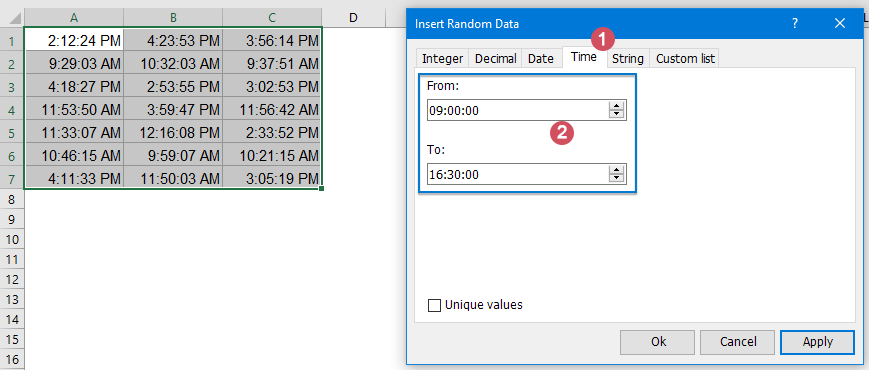
Si vous souhaitez générer des dates et heures aléatoires ensemble, la formule ci-dessous peut vous aider.
1. Entrez ou copiez la formule suivante dans une cellule où vous souhaitez générer des dates et heures aléatoires :
Remarque : Dans cette formule, 2021-10-15 12:00:00 est la date et l'heure de fin, et 2021-1-1 9:00:00 est la date et l'heure de début. Vous pouvez les modifier selon vos besoins.
2. Ensuite, faites glisser et copiez cette formule dans d'autres cellules où vous souhaitez afficher les dates et heures aléatoires, voir capture d'écran :

Cette section montrera comment générer des nombres aléatoires, des dates, et effectuer une sélection aléatoire ainsi qu'assigner des données à des groupes de manière aléatoire dans Excel 365, Excel 2021 et les versions futures grâce à une nouvelle fonction de tableau dynamique - RANDARRAY.
La fonction RANDARRAY est utilisée pour renvoyer un tableau de nombres aléatoires compris entre deux nombres que vous spécifiez.
La syntaxe de la fonction RANDARRAY est :
Pour générer des nombres entiers ou décimaux aléatoires dans Excel 365, Excel 2021 et les versions futures, vous pouvez utiliser cette nouvelle fonction RANDARRAY.
Pour créer une liste de nombres aléatoires dans une plage spécifique, veuillez appliquer les formules suivantes :
Veuillez saisir l'une des formules ci-dessous selon vos besoins, puis appuyez sur la touche Entrée pour obtenir les résultats, voir les captures d'écran :
 |  |
Lors de l'utilisation de la fonction RANDARRAY normale pour générer des nombres aléatoires, certains nombres en double peuvent également être générés. Pour éviter les doublons, je vais ici parler de quelques formules permettant de résoudre cette tâche.
Générer une liste de nombres aléatoires non répétitifs
Pour générer une colonne ou une liste de nombres uniques de manière aléatoire, les syntaxes génériques sont :
Entiers aléatoires sans doublons :
Décimales aléatoires sans doublons :
Par exemple, ici, je vais insérer une liste de 8 nombres aléatoires compris entre 50 et 100 sans répétitions. Veuillez appliquer l'une des formules ci-dessous dont vous avez besoin, puis appuyez sur la touche Entrée pour obtenir les résultats :
 |  |
Générer une plage de nombres aléatoires non répétitifs
Si vous souhaitez générer des nombres aléatoires non répétitifs dans une plage de cellules, il vous suffit de définir le nombre de lignes et de colonnes dans la fonction SEQUENCE. Les syntaxes génériques sont les suivantes :
Pour générer une colonne ou une liste de nombres uniques de manière aléatoire, les syntaxes génériques sont :
Entiers aléatoires sans doublons :
Décimales aléatoires sans doublons :
Ici, je vais remplir une plage de 8 lignes et 3 colonnes avec des nombres aléatoires uniques compris entre 50 et 100. Veuillez appliquer l'une des formules ci-dessous dont vous avez besoin :
 |  |
En utilisant cette nouvelle fonction RANDARRAY, vous pouvez également générer plusieurs dates aléatoires ou jours ouvrables dans Excel rapidement et facilement.
Pour créer une liste de dates aléatoires entre deux dates spécifiques, vous pouvez appliquer la formule ci-dessous :
1. Entrez la formule suivante dans une cellule vide pour générer des dates aléatoires, puis appuyez sur la touche Entrée pour obtenir une liste de nombres à cinq chiffres, voir capture d'écran :

2. Ensuite, vous devez formater les nombres au format de date normal : sélectionnez les nombres, faites un clic droit, puis choisissez Format de cellule dans le menu contextuel. Dans la boîte de dialogue Format de cellule qui apparaît, procédez comme suit :

3. Ensuite, cliquez sur le bouton OK, les nombres seront formatés dans le format de date que vous avez spécifié, voir la capture d'écran :

Conseils : Bien sûr, vous pouvez également saisir directement la date de début et la date de fin dans la formule comme ceci :
Pour générer des jours ouvrables aléatoires dans une plage de cellules, insérez la fonction RANDARRAY dans la fonction WORKDAY.
1. Saisissez ou copiez la formule ci-dessous dans une cellule vide, puis appuyez sur la touche Entrée pour obtenir une liste de nombres comme illustré dans la capture d'écran ci-dessous :

2. Ensuite, formatez les nombres selon un format de date spécifique dont vous avez besoin dans la boîte de dialogue Format de cellule, et vous obtiendrez le format de date comme illustré dans la capture d'écran ci-dessous :

Conseils : Vous pouvez également saisir directement la date de début et la date de fin dans la formule comme ceci :
Dans Excel 365, Excel 2021 et les versions futures (telles qu'Excel 2024), si vous souhaitez générer ou retourner des valeurs aléatoires à partir d'une liste de cellules, cette section vous présentera quelques formules.
Pour extraire des valeurs aléatoires d'une liste de cellules, cette fonction RANDARRAY combinée avec la fonction INDEX peut vous rendre service. La syntaxe générique est :
Par exemple, pour extraire 3 noms de la liste de noms A2:A12, veuillez utiliser les formules ci-dessous :
Ensuite, appuyez sur la touche Entrée, et vous obtiendrez 3 noms aléatoirement en une seule fois, voir capture d'écran :

Avec la formule ci-dessus, vous pourriez trouver des doublons dans les résultats. Pour effectuer une sélection aléatoire dans une liste sans répétitions, la syntaxe générique est :
Si vous devez retourner 5 noms de la liste de noms A2:A12 de manière aléatoire, veuillez saisir ou copier l'une des formules ci-dessous :
Ensuite, appuyez sur la touche Entrée pour obtenir 5 noms aléatoires de la liste A2:A12 sans répétitions, voir capture d'écran :

Parfois, vous devrez peut-être sélectionner des lignes aléatoires dans une plage de cellules sous Excel. Pour accomplir cette tâche, je vais ici vous parler de quelques formules.
La syntaxe générique pour générer des lignes aléatoires à partir d'une plage de cellules est :
Pour extraire 3 lignes de données de la plage A2:C12, veuillez utiliser l'une des formules suivantes :
Ensuite, appuyez sur la touche Entrée pour obtenir 3 lignes de données aléatoires de la plage A2:C12, voir capture d'écran :

De même, la formule ci-dessus peut également produire des données en double. Pour éviter l'apparition de lignes en double, vous pouvez utiliser la syntaxe générique ci-dessous :
Par exemple, pour sélectionner 5 lignes de données dans la plage A2:C12, veuillez utiliser l'une des formules ci-dessous :
Appuyez ensuite sur la touche Entrée, 5 lignes aléatoires sans doublons seront extraites de la plage A2:C12 comme le montre la capture d'écran ci-dessous :

Vous avez probablement remarqué que toutes les fonctions de randomisation dans cet article, telles que RAND, RANDBETWEEN et RANDARRAY, sont volatiles. Les résultats générés seront recalculés à chaque modification de la feuille, et de nouvelles valeurs aléatoires seront produites ensuite. Pour empêcher les valeurs aléatoires de changer automatiquement, voici deux astuces rapides pour vous.
Normalement, vous pouvez utiliser la fonction Copier et Coller pour copier et coller les formules dynamiques en tant que valeurs, veuillez procéder comme suit :
1. Sélectionnez les cellules contenant votre formule aléatoire, puis appuyez sur Ctrl + C pour les copier.
2. Ensuite, faites un clic droit sur la plage sélectionnée, puis cliquez sur l'option Valeurs dans la section Options de collage, voir capture d'écran :
Astuce : Vous pouvez également appuyer sur Shift + F10 puis sur V pour activer cette option.

3. Et toutes les cellules de formule seront converties en valeurs, les valeurs aléatoires ne changeront plus.
Si vous avez installé Kutools pour Excel, la fonction En réel peut vous aider à convertir toutes les cellules de formule sélectionnées en valeurs en un seul clic.
1. Sélectionnez les cellules contenant la formule aléatoire, puis cliquez sur Kutools > En réel, voir capture d'écran :

2. Et maintenant, toutes les formules sélectionnées ont été converties en valeurs.
Améliorez vos compétences Excel avec Kutools pour Excel, et découvrez une efficacité incomparable. Kutools pour Excel propose plus de300 fonctionnalités avancées pour booster votre productivité et gagner du temps. Cliquez ici pour obtenir la fonctionnalité dont vous avez le plus besoin...
La suite Kutools for Office regroupe les modules complémentaires pour Excel, Word, Outlook & PowerPoint ainsi qu’Office Tab Pro, idéal pour les équipes travaillant sur plusieurs applications Office.